Escolha uma imagem, dê um duplo clique sobre ou araste para o palco.
Clique eu cortar, deixe em recorte livre e marque cortar ao redor,
Arraste o ponteiro do mouse sobre a imagem para fazer o corte em circulo ou da forma que preferir.
Em seguida clique objeto e na ferramenta T,
para editar um texto.
Digite o primeiro texto, escolha uma cor e tamanho da fonte e determine a posição. (aqui está acima) Clique em ok.
Clique em T novamente, para digitar o segundo texto.
Escolha core tamanho da fonte, determine a posição (aqui está ao centro), depois clique em salvar.
Salvar como.
Escolha um formato tipo GIF, JPEG ou PNG.
Escolha uma pasta digite um nome
e salve.
Voltando ao Photoscape, clique sobre o primeiro teto (palavra OLÁ!) e exclua
Clique de novo na ferramenta T digite um texto exatamente como o primeiro, (Exemplo a palavra OLÁ!) mudando apenas a cor da fonte com relação ao primeiro texto.
Dê um ok
Salvar como salve e salve como anteriormente. (Formato GIF, JPEG ou PNG e clique em salvar.)
Volte novamente ao Photoscape e clique em animação GIF.
Vá onde as imagens foram salvas e as arraste para o novo palco da animação GIF
Aqui em detalhes, alterações importantes que devem se feitas: alterar tempo mudar efeitos etc.
Se inserir uma imagem indesejada quiser excluir, clique com botão direito do mouse sobre ela para excluir.
Quando estiver tudo perfeito clique em salvar, escolha onde, digite um nome e salve seu banner. Como este:
VEJA COMO. OU CLICK AQUI E VEJA TODAS AS POSTAGENS.














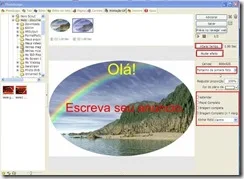
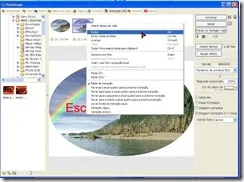

Um comentário:
Interessante estas dicas
Postar um comentário